Nota: As informações neste artigo aplicam-se ao Clipchamp para contas pessoais. A funcionalidade que descreve não está disponível na versão de trabalho do Clipchamp nesta fase.
Saiba como utilizar a nossa integração com o TikTok e veja o nosso vídeo do tutorial de integração do TikTokpara obter mais informações.
Passo 1. Criar um vídeo no Clipchamp com um modelo TikTok
Pode criar um novo vídeo ou começar com um dos modelos de vídeo TikTok do Clipchamp. Concebemos estes modelos para se ajustarem perfeitamente às especificações do TikTok. A proporção vertical é de 9:16 e é o tamanho perfeito para watch no telemóvel. No entanto, também pode exportar em quadrado 1:1, se quiser.
No editor, pode encontrar os nossos modelos TikTok no separador modelos na barra de ferramentas. Clique num modelo TikTok que gostaria de utilizar. O modelo será adicionado automaticamente à linha cronológica.
A partir daqui, pode editar o seu vídeo ao adicionar texto, transições e até GIFs até ficar satisfeito.
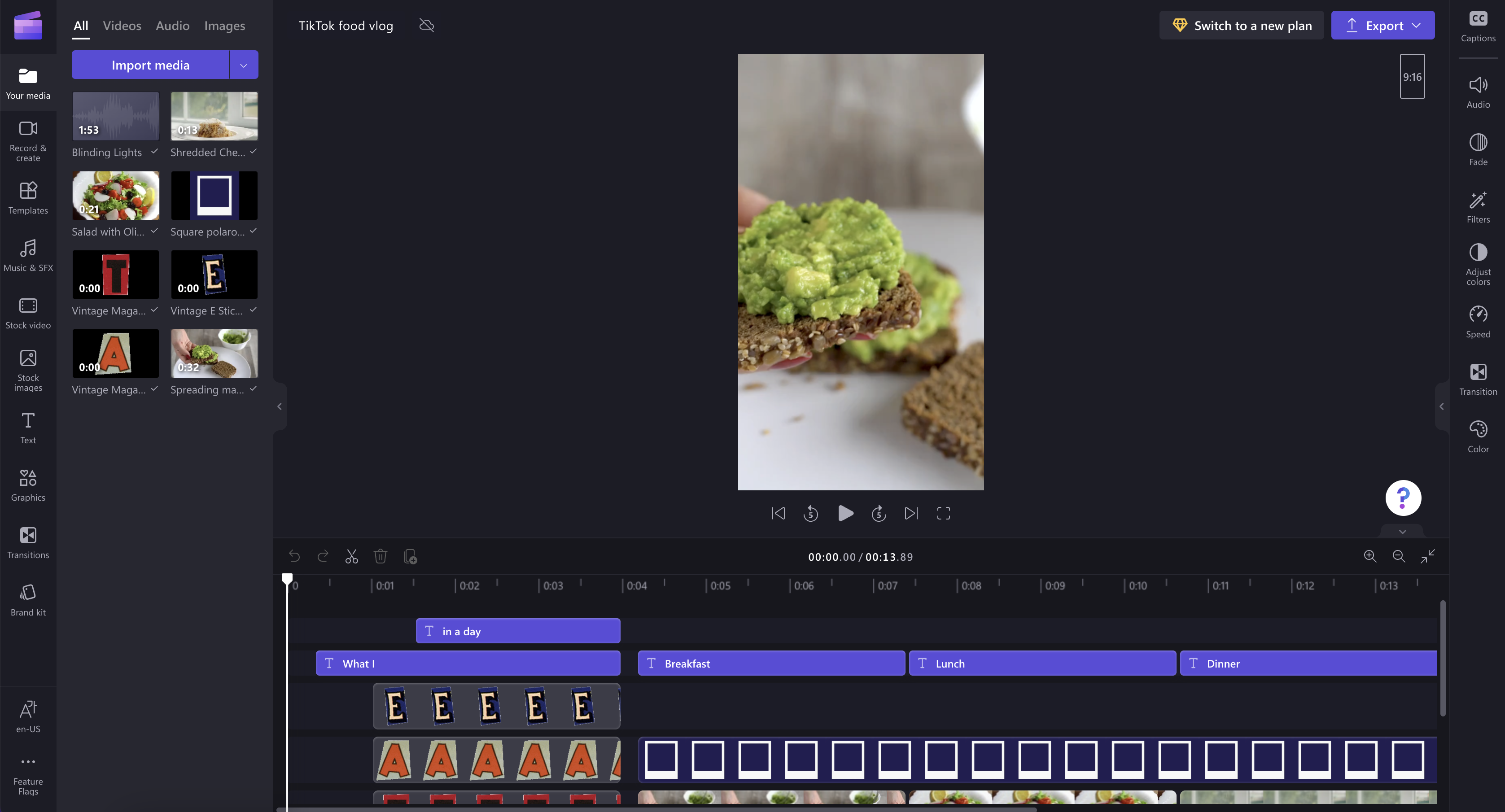
Passo 2. Selecionar um formato de exportação que funcione para o TikTok
Clique no botão exportar quando terminar de editar e escolha uma resolução de vídeo. Recomendamos que selecione 1080p para todos os vídeos do TikTok.
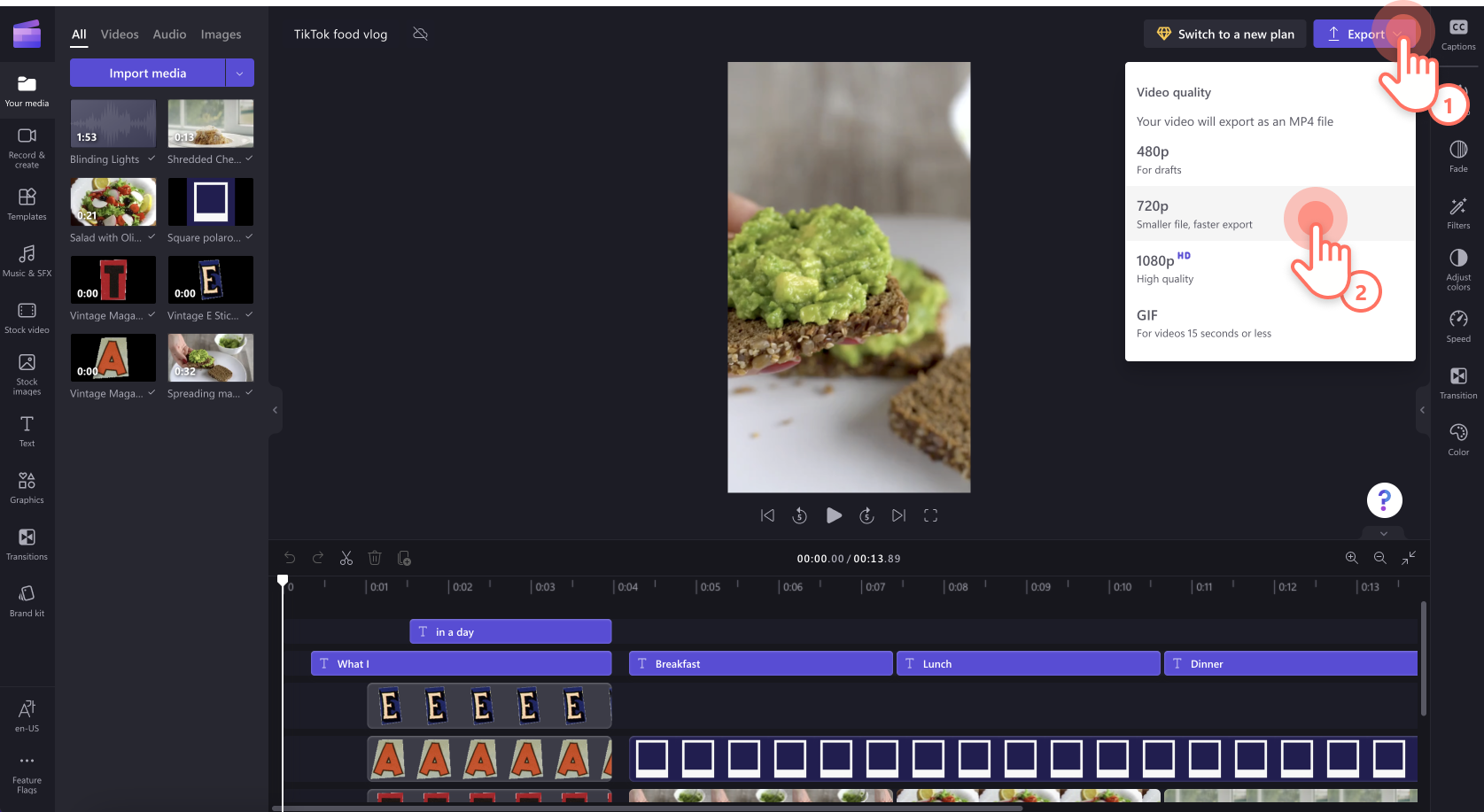
Passo 3: Enviar o seu vídeo para o TikTok
Na página de exportação, existe uma secção guardar ou partilhar o seu vídeo. Desloque-se para baixo até à opção enviar para o TikTok e clique na mesma.
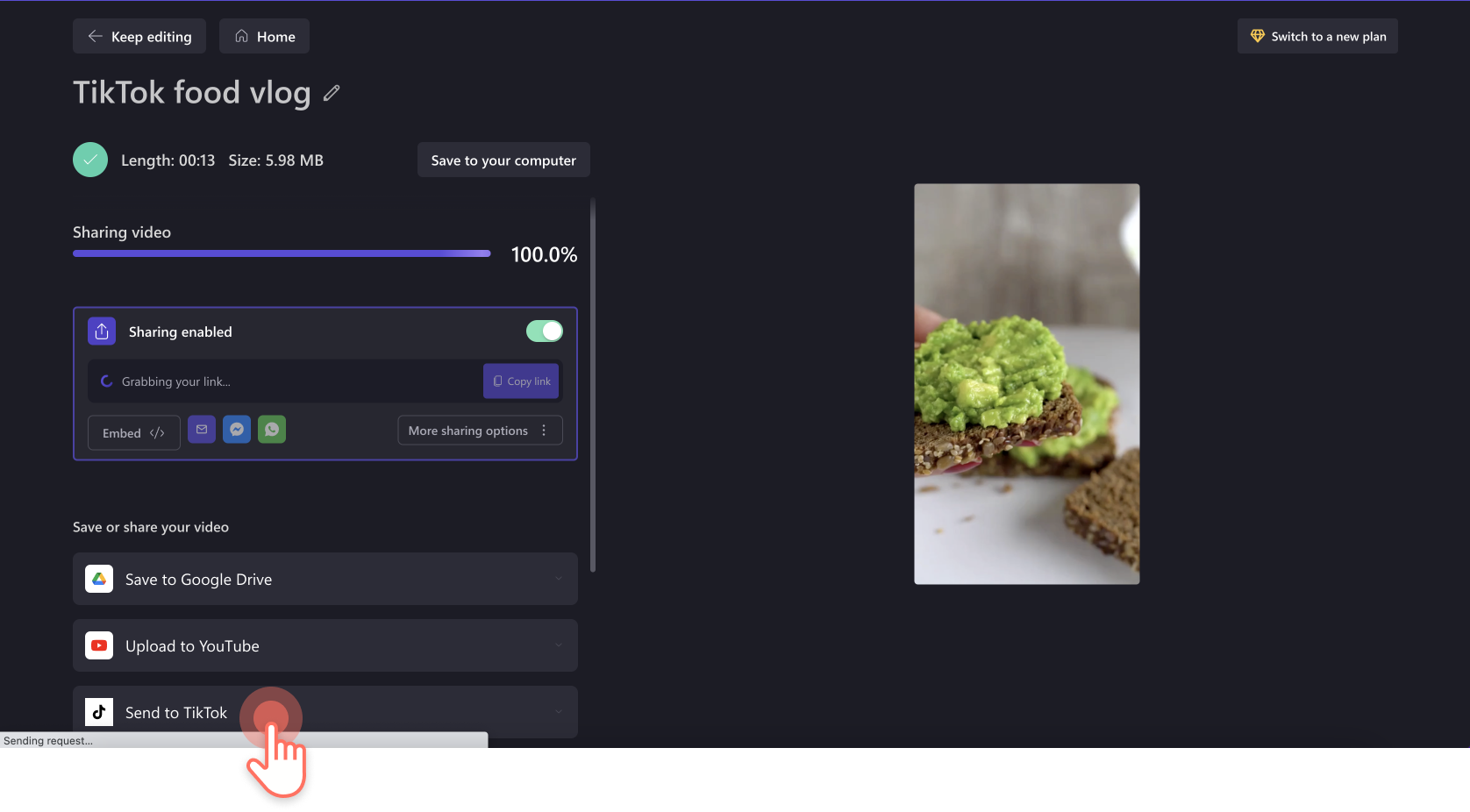
Da primeira vez que enviar o seu vídeo para o TikTok, terá de ligar a sua conta ao clicar no botão ligar ao TikTok.
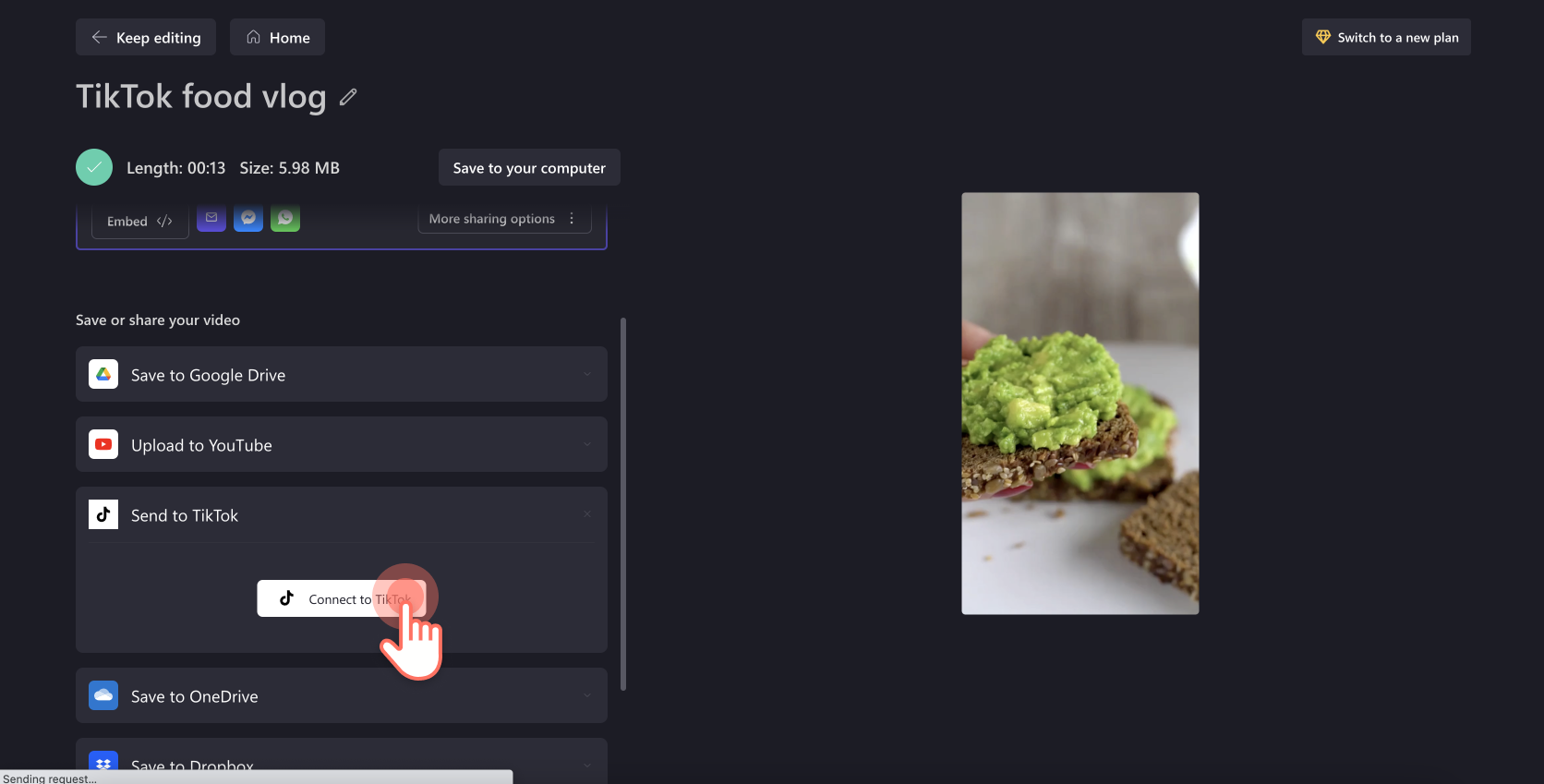
Quando ligar a sua conta, também terá de autorizar o Clipchamp a aceder à sua conta e publicar vídeos. Clique no botão autorizar para continuar.
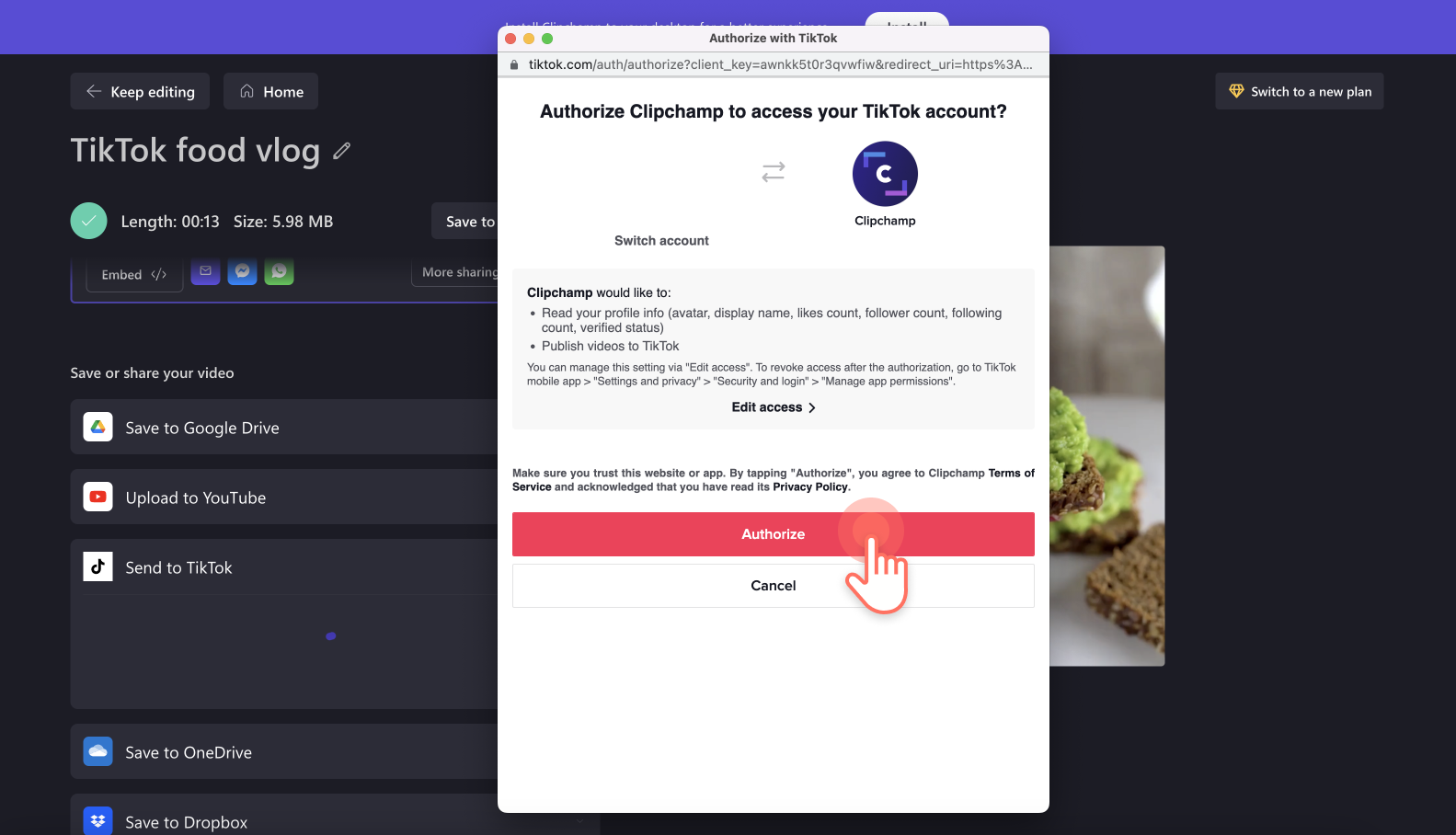
Poderá enviar o seu vídeo para o TikTok ao clicar no botão enviar assim que tiver ligado a sua conta com êxito e o vídeo tiver terminado de exportar.
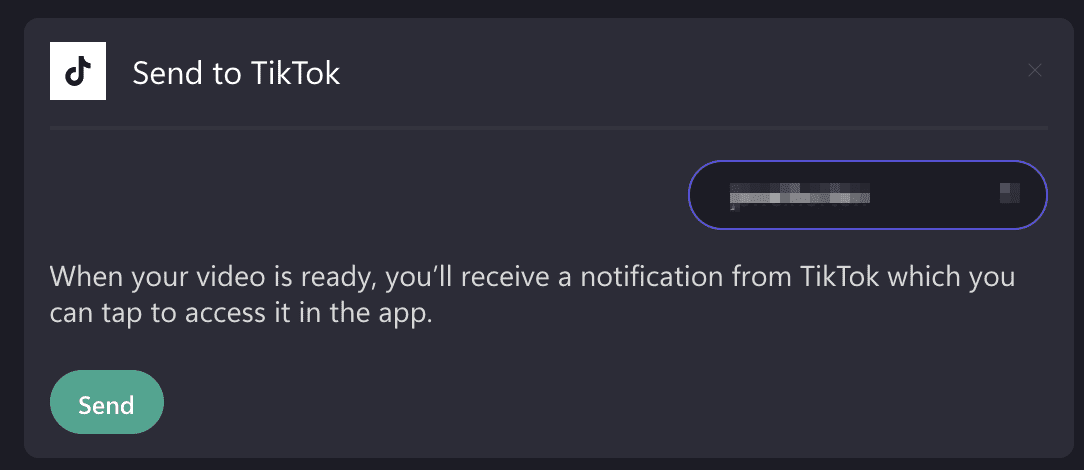
Quando o vídeo for enviado, receberá uma mensagem de êxito e instruções sobre como continuar a partir da sua conta do TikTok.
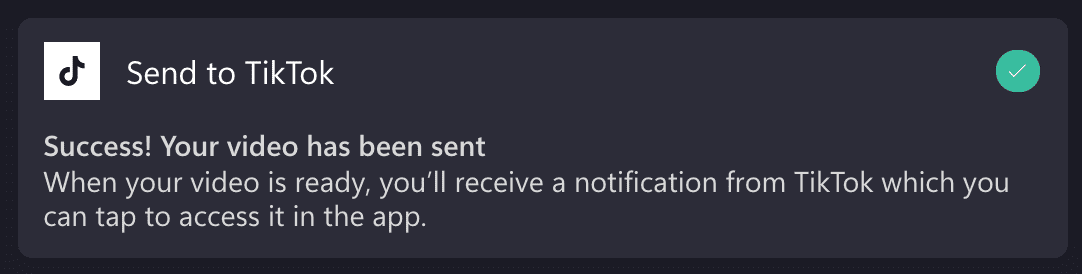
Passo 4: Publicar o vídeo do Clipchamp no TikTok
Abra a sua conta do TikTok e verifique as suas notificações para aceder ao vídeo enviado a partir do Clipchamp. Em seguida, siga as instruções do TikTok para editar ainda mais o seu vídeo com funcionalidades exclusivas do TikTok, como adicionar sons ou músicas populares. Assim que estiver satisfeito com o seu vídeo, pode escrever um legenda, adicionar algumas hashtags e publicar!
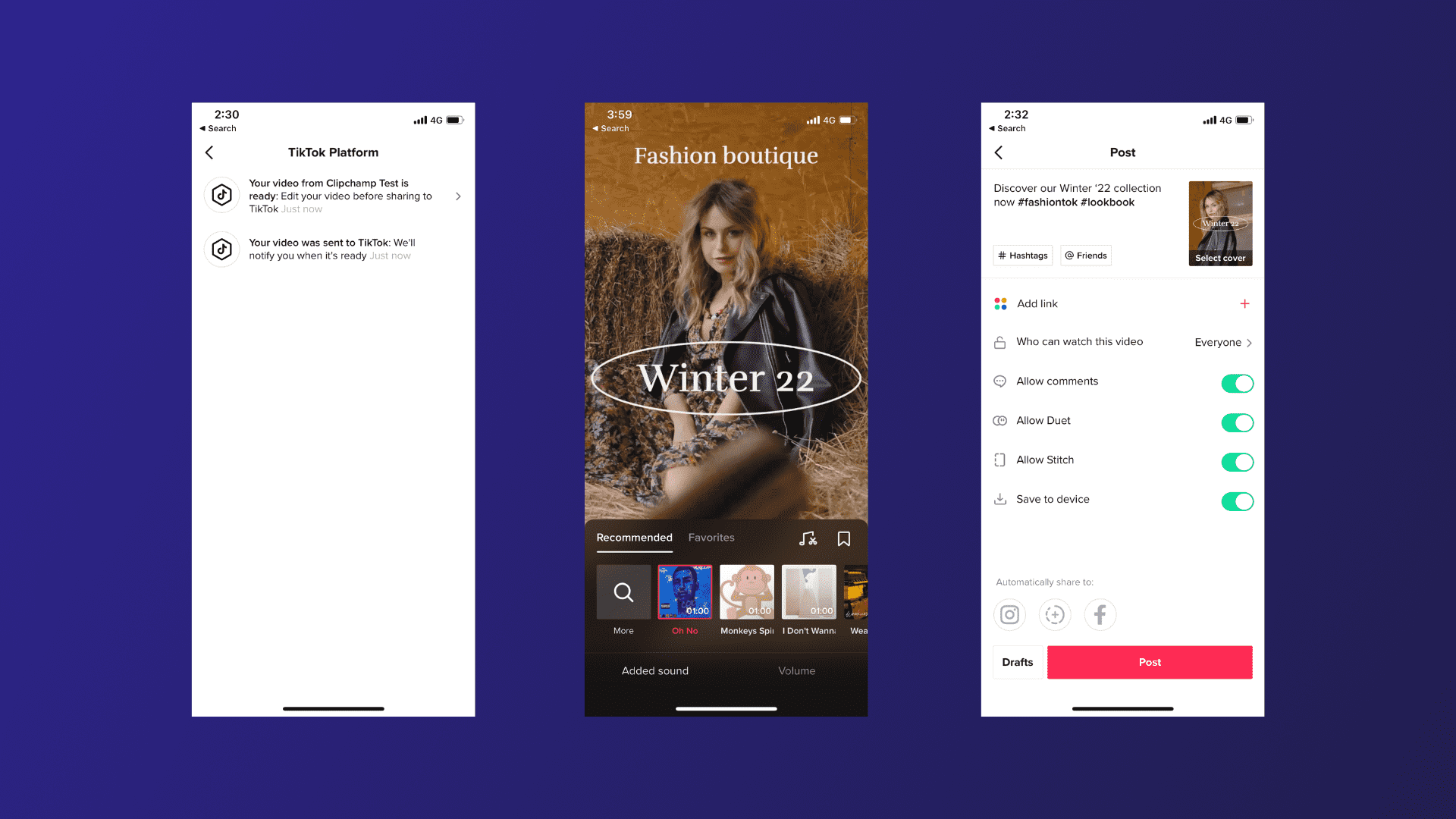
Está na altura de começar a criar vídeos do TikTok com o Clipchamp
O TikTok move-se rapidamente, pelo que sugerimos que não pare por muito tempo antes de utilizar esta integração. Quer esteja a tentar a tendência mais recente ou a definir uma das suas, mal podemos esperar para ver o que todos criam com o Clipchamp e o TikTok. Se precisar de ideias de vídeo, não se esqueça de consultar o nosso guia final para o TikTok.










